جستجوی سایت GA4 – ردیابی جستجوی سایت در گوگل آنالیتیکس 4
ردیابی(Track) عباراتی که کاربران ما داخل سایتمان سرچ میکنند بسیار مهم است و اطلاعات کلیدی از نیازهای کاربران به ما میدهد. در ادامه به آموزش نحوه فعال سازی ریابی سرچ کاربران در سایت بوسیله GA4 می پردازیم.
فهرست مطالب
- نمای کلی جستجوی سایت
- راه اندازی جستجوی سایت GA4
- پیکربندی پارامتر درخواست جستجوی سفارشی
- اشکال زدایی بلادرنگ
- بررسی پارامترهای رویداد برای رویدادهای جستجوی سایت
- نتیجه
نمای کلی جستجوی سایت
در این مقاله در مورد راه اندازی ردیابی جستجوی سایت در گوگل آنالیتیکس 4 صحبت خواهم کرد.
از طریق ویژگی جستجوی سایت GA4 می توانید عبارات جستجویی را که بازدیدکنندگان وب سایت شما برای یافتن اطلاعات در وب سایتتان استفاده می کنند، تعیین کنید.
با انتشار ویژگی Google Analytics 4 (GA4) در اکتبر 2020، با فعال کردن اندازهگیری بهبودیافته در GA4، میتوانید بهطور خودکار تعاملات و محتوای سایتهای خود را علاوه بر بازدیدهای استاندارد صفحه، ردیابی و اندازهگیری کنید.
جستجوی سایت نیز به طور خودکار در ویژگی GA4 ردیابی می شود. هر بار که کاربر یک جستجوی سایت را انجام می دهد، که با وجود پارامتر پرس و جو URL مشخص می شود، یک رویداد در GA4 ایجاد می شود. می توانید این رویدادها را به صورت بلادرنگ به صورت زیر مشاهده کنید.
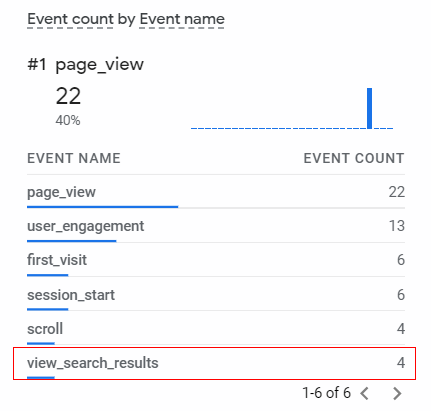
رویدادهای جستجوی سایت بینشی در مورد سؤالات مختلف کاربر که کاربران در وب سایت به آنها نگاه می کنند ارائه می دهد. همچنین جزئیاتی در مورد نتایج نمایش داده شده به آنها ارائه می دهد.
بهطور پیشفرض، GA4 رویداد «view_search_results» را زمانی که کاربر درخواستی را وارد میکند و روی دکمه جستجو کلیک میکند، ردیابی میکند. با فعال شدن رویداد در وبسایت، Google چند پارامتر پیشفرض مانند search_term، page_location و source را ارسال میکند. شما می توانید این پارامترها را در زمان واقعی مشاهده کنید.
بیایید ردیابی جستجوی سایت را تنظیم کنیم و آن را بیشتر درک کنیم.
راه اندازی جستجوی سایت GA4
حتی اگر تنظیمات جستجوی سایت از قبل در یک ویژگی GA4 پیکربندی شده است، اگر میخواهید بدانید تنظیمات در کجا پیکربندی شدهاند، میتوانید مراحل زیر را دنبال کنید.
مرحله 1: به ویژگی GA4 خود در Google Analytics بروید. روی برگه “Admin” موجود در منوی گزارش سمت چپ کلیک کنید.

مرحله 2: یک پوشش جدید مانند زیر ظاهر می شود. روی “جریان های داده” کلیک کنید.

مرحله 3: جریان های داده تمام جریان های موجود (ویژگی های GA4 و جزئیات آنها) را به شما نشان می دهند. جریانی را که میخواهید ردیابی جستجوی سایت را در آن تنظیم کنید، انتخاب کنید.
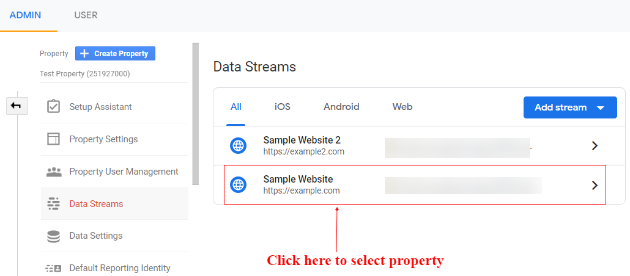
مرحله 4: یک پوشش ظاهر می شود، مانند زیر، که جزئیات جریان داده را نشان می دهد. همچنین جزئیات اندازه گیری پیشرفته را نشان می دهد که به طور خودکار بازدیدهای صفحه، اسکرول ها، کلیک های خروجی، دانلود فایل و جستجوی سایت را ردیابی می کند. روی نماد “چرخ دنده” کلیک کنید.
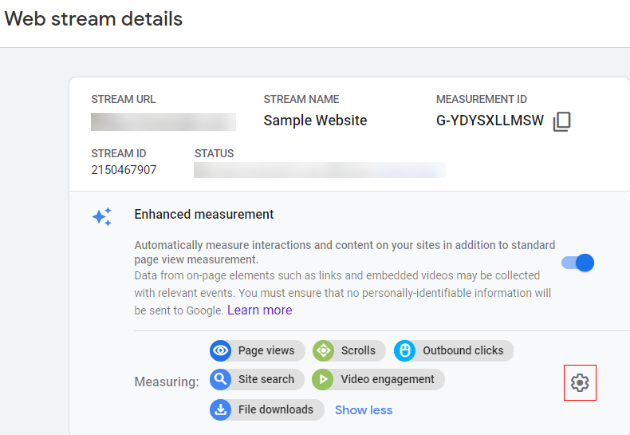
مرحله 5: یک پوشش دیگر مانند زیر ظاهر می شود، جایی که می توانید ببینید گزینه جستجوی سایت روی “فعال” تنظیم شده است، مانند زیر.

اگر بهطور تصادفی جستجوی سایت فعال نشد، روی کلید جابجایی کلیک کنید تا «روشن» شود.

تبریک میگوییم، شما با موفقیت جستجوی سایت را برای Google Analytics 4 راهاندازی کردید!
جستجوی سایت به طور خودکار ردیابی می شود، اما فقط بر روی پارامترهای جستجوی پیش فرض تعریف شده توسط Google کار می کند. یک پارامتر عبارت جستجو، بخشی از URL است که بعد از “؟” آمده است. شخصیت.
به طور پیش فرض، رویداد جستجو بر اساس وجود یکی از پنج پارامتر زیر در URL فعال می شود:
- q
- s
- search
- query
- keyword
اگر وبسایت شما از پارامتری غیر از پارامتر پیشفرض در URL خود استفاده میکند، میتوانید یک پارامتر سفارشی را نیز برای فعال کردن رویداد پیکربندی کنید.
پیکربندی پارامتر درخواست جستجوی سفارشی
مرحله 6: روی “نمایش تنظیمات پیشرفته” در زیر گزینه “جستجوی سایت” در “اندازه گیری پیشرفته” کلیک کنید.

مرحله 7: یک پنل تنظیمات پیشرفته مانند زیر باز می شود. در کادر متنی «پارامترهای پرس و جو اضافی»، پارامتر درخواست سفارشی خود را تایپ کنید که هنگام جستجو در URL منعکس می شود. به عنوان مثال، من از “searchid” به عنوان پارامتر سفارشی استفاده می کنم.
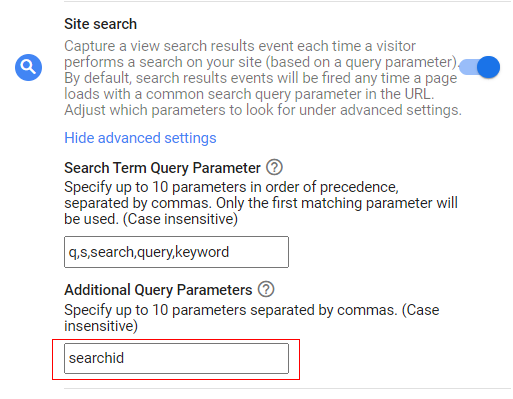
مرحله 8: روی “ذخیره” در گوشه سمت راست بالای پوشش کلیک کنید.

شما اکنون آماده اید. به وبسایت خود بروید و هر درخواست جستجویی را انجام دهید، و رویداد جستجو را در ویژگی GA4 در زمان واقعی مشاهده خواهید کرد.
اشکال زدایی بلادرنگ
شما می توانید در زمان واقعی تمام رویدادهای جستجو را بررسی کنید. برای اشکال زدایی ردیابی رویداد جستجوی سایت در زمان واقعی، مراحل زیر را دنبال کنید.
مرحله 1 : به ویژگی GA4 خود بروید و روی “Realtime” از منوی “Reporting” کلیک کنید.

مرحله 2: اکنون یک تب جدید در کروم باز کنید و به وب سایت خود بروید. هنگامی که صفحه وب سایت شما به طور کامل بارگیری شد، به برگه قبلی GA4 Chrome برگردید و می توانید رویدادهای بلادرنگ مانند زیر را مشاهده کنید.

مرحله 3: اکنون به وب سایت خود بروید و هر درخواست جستجو را در کادر جستجوی موجود انجام دهید. فرض کنید من در حال جستجو برای “وبلاگ دیجیتال مارکتینگ” هستم. پرس و جو را در کادر جستجو تایپ کنید و روی نماد جستجو کلیک کنید.

مرحله 4: اکنون می توانید ببینید که صفحه جدید در حال بارگیری است، همراه با پارامتر عبارت جستجوی ‘searchid’ و متن جستجوی ما در URL.
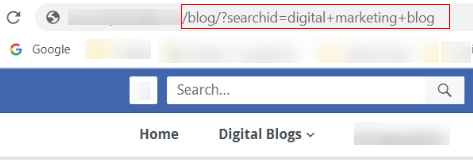
مرحله 5: اکنون به برگه GA4 Chrome خود برگردید و بررسی کنید که آیا رویداد در زمان واقعی پخش می شود یا خیر. همانطور که از تصویر زیر می بینید، ‘view_search_results’ فعال شده است.
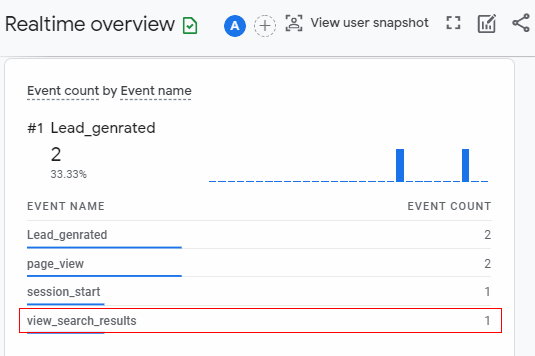
اگر میتوانید رویداد “view_search_results” را در لیست مشاهده کنید، ردیابی جستجوی سایت را با موفقیت راهاندازی کردهاید.
بررسی پارامترهای رویداد برای رویدادهای جستجوی سایت
مرحله 6: اکنون روی “رویدادها” از منوی “گزارش” در سمت چپ تب GA4 Chrome کلیک کنید.

مرحله 7: لیست رویداد را به صورت زیر مشاهده خواهید کرد. روی رویداد “view_search_results” کلیک کنید.


مرحله 8: در پانل “گزارش”، بخشی با عنوان “رویدادهای 30 دقیقه آخر” را مشاهده خواهید کرد.
مرحله 9: همچنین منوی کشویی “نام پارامتر” را مشاهده خواهید کرد که در آن می توانید پارامترهای اضافی را بیابید. روی منوی کشویی کلیک کنید و لیستی از پارامترهای موجود به همراه رویدادها را مانند زیر دریافت خواهید کرد.

مرحله 10: پارامتری را که می خواهید ببینید انتخاب کنید. به عنوان مثال، بیایید “search_term” را انتخاب کنیم.
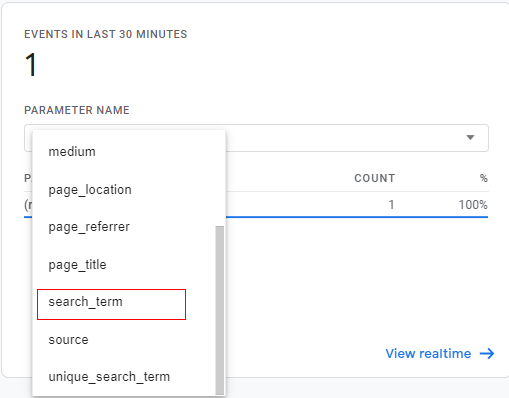
مرحله 11: همانطور که از تصویر زیر می بینید، مقدار پارامتر “وبلاگ بازاریابی دیجیتال” برای نام پارامتر “search_term” است.

مرحله 12: اگر می خواهید بررسی کنید که این جستجو در کجا انجام شده است، می توانید پارامتر “page_location” را از منوی کشویی انتخاب کنید. دوباره روی منوی کشویی کلیک کنید و “page_location” را انتخاب کنید.

مرحله 13: هنگامی که پارامتر مکان صفحه را انتخاب کردید، جزئیات مربوط به محل انجام پرس و جو را مانند زیر در اختیار شما قرار می دهد.

بنابراین، به این ترتیب می توانید پارامترهای رویداد را برای رویدادهای جستجوی سایت بررسی کنید.
نتیجه
عملکرد جستجوی سایت ارائه شده توسط یک وب سایت به طور گسترده توسط کاربرانی که به دنبال اطلاعات یا محصولات هستند استفاده می شود.
برای دانستن بیشتر در مورد نوع پرس و جوهایی که کاربران در وب سایت انجام می دهند، تنظیم جستجوی سایت همیشه توصیه می شود.
با ویژگی Google Analytics 4، ردیابی جستجوی سایت به طور پیش فرض اجرا می شود. اگر فعال نیست، میتوانید آن را از طریق گزینه «اندازهگیری پیشرفته» که برای جستجوی سایت موجود است، فعال کنید.
همچنین می توانید پارامتر جستجوی خود را پیکربندی کنید و رویدادها را فعال کنید.
در گزارش رویدادها، در منوی «گزارش» GA4، میتوانید هنگام انجام جستجو در وبسایت، جزئیات بیشتری در مورد پارامترهای رویداد مختلف دریافت کنید.
سایر مقالات مرتبط با GA4 (Google Analytics 4)
شماره 1 Google Analytics 4
- GA4 (گوگل آنالیتیکس 4) چیست – برنامه ها + ویژگی وب؟
- مزایای کلیدی استفاده از Google Analytics 4 (GA4)
- راه اندازی GA4 – ارتقا به GA4 – راهنمای پیاده سازی
- Google Analytics 4 (GA4) در مقابل Universal Analytics – تفاوت چیست؟
- GA4 در مقابل GA4 360 – قیمتگذاری، محدودیتها، صورتحساب و موارد دیگر
- آموزش و آموزش Google Analytics 4 با کتاب الکترونیکی رایگان GA4
شماره 2 Google Analytics 4 Property
- سلسله مراتب حساب Google Analytics (ساختار توضیح داده شده است)
- آشنایی با شناسه اندازهگیری Google Analytics (GA4)
- Google Signals GA4 – دموگرافیک (جنسیت، سن) را در Google Analytics 4 ببینید
- با استفاده از ویژگی تست GA4 (Google Analytics 4).
- آموزش Google Analytics 4 Sub Properties
- Roll up Property in Google Analytics 4 (GA4) – آموزش
شماره 3 Google Analytics 4 ادغام
- نحوه اتصال GA4 (Google Analytics 4) با Google Data Studio
- نحوه پیوند GA4 (Google Analytics 4) با Google Ads
- چگونه کنسول جستجوی گوگل را به Google Analytics 4 (GA4) پیوند دهیم
- نحوه نصب Google Analytics 4 در Shopify
- یکپارچه سازی GA4 Firebase – به درستی جریان های داده برنامه را به ویژگی GA4 اضافه کنید
شماره 4 Google Analytics 4 رویدادها
- آموزش راه اندازی ردیابی رویداد GA4 (Google Analytics 4).
- درک پارامترهای رویداد در Google Analytics 4 (GA4)
- رویدادهای توصیه شده در Google Analytics 4 (GA4)
- رویدادهای اندازهگیری پیشرفته در Google Analytics 4 (GA4)
- رویدادهای جمع آوری خودکار در Google Analytics 4 (GA4)
- نحوه تنظیم رویدادهای سفارشی GA4 از طریق Google Tag Manager
- گزارش رویدادها در Google Analytics 4 (GA4)
- نحوه تغییر نام رویدادها در Google Analytics 4 (GA4)
- نحوه استفاده از Google Analytics 4 Event Builder
شماره 5 Google Analytics 4 تبدیل
- راهنمای ردیابی تبدیل Google Analytics 4 – اهداف GA4
- نحوه وارد کردن تبدیل ها از GA4 Property به حساب Google Ads
- نرخ تبدیل GA4 – نحوه پیدا کردن و استفاده از آن
شماره 6 Google Analytics 4 Dimensions
- آموزش ابعاد GA4 (Google Analytics 4).
- آموزش ابعاد سفارشی GA4 (Google Analytics 4).
- ویژگی های کاربر GA4 (ابعاد سفارشی با محدوده کاربر) – آموزش
- ابعاد سفارشی با محدوده رویداد در GA4 – آموزش
شماره 7 Google Analytics 4 Metrics
- آموزش متریک GA4 (Google Analytics 4) با کتاب الکترونیکی رایگان Google Analytics 4
- آموزش معیارهای سفارشی GA4 (Google Analytics 4).
- معیارهای پیش بینی در Google Analytics 4 (GA4) چیست؟
شماره 8 Google Analytics 4 تجارت الکترونیک
شماره 9 Google Analytics 4 ردیابی تخصصی
- آموزش ردیابی اندازه گیری پیشرفته GA4 (Google Analytics 4).
- راهنمای راه اندازی ردیابی دامنه های متقابل در GA4 (Google Analytics 4).
- جستجوی سایت GA4 – ردیابی جستجوی سایت در گوگل آنالیتیکس 4
- آموزش ردیابی اسکرول GA4 (Google Analytics 4).
- خود ارجاعی Google Analytics 4 – حذف ارجاع GA4
- آموزش واردات داده GA4 (Google Analytics 4).
- Google Analytics 4 Content Grouping – ایجاد گروه های محتوا در GA4
- نحوه ردیابی برنامه های تک صفحه ای در Google Analytics 4 (GA4)
- پارامترهای utm_source، utm_medium، utm_campaign – GA4 (Google Analytics 4)
شماره 10 Google Analytics 4 فیلتر
- فیلترهای GA4 – درک فیلترهای داده در Google Analytics 4
- چگونه فیلترها را در Google Analytics 4 (GA4) ایجاد و آزمایش کنیم؟
- از طریق فیلتر IP، ترافیک داخلی در GA4 (Google Analytics 4) را حذف کنید
شماره 11 Google Analytics 4 کاوش
- گزارش فرم رایگان در GA4 (Google Analytics 4) – گزارش کاوش
- نحوه استفاده از گزارش طول عمر کاربر در Google Analytics 4 (GA4)
- نحوه استفاده از گزارش کاوش مسیر در GA4 (Google Analytics 4) – تحلیل مسیر
- نحوه استفاده از گزارش همپوشانی بخش در Google Analytics 4 (GA4)
- نحوه استفاده از گزارش کاوش قیف در GA4 (Google Analytics 4) – تجزیه و تحلیل قیف
- گزارش کاوش گروهی در Google Analytics 4 (GA4)
- نحوه ایجاد گزارش صفحات فرود در GA4 (Google Analytics 4)
- نحوه ایجاد گزارش تبلیغات گوگل در GA4 (Google Analytics 4)
- چگونه داده های GA4 را با جریان داده تقسیم بندی کنیم
- تجزیه و تحلیل ترافیک جستجوی ارگانیک در GA4 – راهنمای کامل
شماره 12 گوگل آنالیتیکس 4 پیشرفته
- آشنایی با Google Analytics 4 Sessions
- آموزش پروتکل اندازه گیری GA4 (Google Analytics 4).
- نحوه ایجاد مقایسه (بخش های پیشرفته) در Google Analytics 4 (GA4)
- درک بینش خودکار در Google Analytics 4 (GA4)
- درک گروه بندی کانال ها در Google Analytics 4 (GA4)
- آشنایی با نمونهگیری دادهها در Google Analytics 4 (GA4)
شماره 13 Google Analytics 4 گزارش
- نحوه ایجاد بینش سفارشی در Google Analytics 4 (GA4)
- نحوه استفاده از گزارش نمایش اشکال زدایی در Google Analytics 4 (GA4)
شماره 14 Google Analytics 4 Attribution
- راهنمای مدلهای Attribution در GA4 (Google Analytics 4)
- چگونه مدل های Attribution را در GA4 (Google Analytics 4) تغییر دهیم؟
- گزارش مسیرهای تبدیل GA4 (Google Analytics 4) در Attribution
- گزارش مقایسه مدل GA4 (Google Analytics 4) در Attribution
- عکس فوری تبلیغاتی در GA4 (Google Analytics 4) Attribution
- آموزش مدلسازی اسناد GA4
شماره 15 Google Analytics 4 مخاطب
- مخاطبان GA4 – ایجاد مخاطبان سفارشی در Google Analytics 4
- نحوه ایجاد یک مخاطب بازاریابی مجدد در Google Analytics 4 (GA4)
- درک محرک های مخاطب در Google Analytics 4 (GA4)
- Google Analytics 4 (GA4) Predictive Audiences – Tutorial
شماره 16 Google Analytics 4 BigQuery
- GA4 BigQuery – Google Analytics 4 را با BigQuery متصل کنید
- طرحواره BigQuery GA4 – ارسال داده های سفارشی GA4 به BigQuery
- نحوه تکمیل داده های GA4 در BigQuery
- نحوه اتصال و صادرات داده از GA
سوالات متداول درباره ردیابی جستجوی سایت GA4
عملکرد جستجوی سایت در Google Analytics 4 چیست؟
جستجوی سایت عملکردی است که توسط یک وب سایت در قالب یک جعبه جستجو ارائه می شود که از طریق آن بازدیدکنندگان وب سایت برای اطلاعات یا محصولات وب سایت را جستجو می کنند. اگر وب سایت شما قابلیت جستجوی سایت را ارائه می دهد، باید «ردیابی جستجوی سایت» را در Google Analytics 4 تنظیم کنید.
از طریق ویژگی جستجوی سایت GA4، می توانید عبارات جستجویی را که بازدیدکنندگان وب سایت خود برای یافتن اطلاعات در وب سایت خود استفاده می کنند، تعیین کنید.
چگونه پارامترهای جستجو را شناسایی کنم؟
به طور پیش فرض، رویداد جستجو بر اساس وجود یکی از پنج پارامتر زیر در URL فعال می شود:
1. q
2. s
3. جستجو
4. پرس و جو
5. کلمه کلیدی
اگر وب سایت شما از پارامتری غیر از یک پارامتر پیش فرض استفاده می کند. URL آن، همچنین می توانید یک پارامتر سفارشی را برای فعال کردن رویداد پیکربندی کنید.
چگونه پارامترهای جستجوی سفارشی را تنظیم کنیم؟
برای تنظیم پارامترهای درخواست جستجوی سفارشی، مراحل زیر را دنبال کنید
مرحله 1: به تنظیمات مدیریت ویژگی GA4 خود بروید مرحله
2: بر روی جریان داده کلیک کنید و جریان داده ای را که می خواهید برای آن پارامتر درخواست جستجوی سفارشی تنظیم کنید، انتخاب کنید.
-3: یک پوشش ظاهر می شود، مانند زیر، که جزئیات جریان داده را نشان می دهد. همچنین جزئیات اندازه گیری پیشرفته را نشان می دهد که به طور خودکار بازدیدهای صفحه، اسکرول ها، کلیک های خروجی، دانلود فایل و جستجوی سایت را ردیابی می کند. روی نماد “چرخ دنده” کلیک کنید.
مرحله 4: روی “نمایش تنظیمات پیشرفته” در زیر گزینه “جستجوی سایت” در “اندازه گیری پیشرفته” کلیک کنید.
مرحله 5: در کادر متنی «پارامترهای پرس و جو اضافی»، پارامتر درخواست سفارشی خود را تایپ کنید که هنگام جستجو در URL منعکس می شود.
مرحله 6: روی “ذخیره” کلیک کنید.
ثبت نام در دوره آموزشی رایگان…
“چگونه از تجزیه و تحلیل دیجیتال برای ایجاد سیل فروش و مشتریان جدید استفاده کنیم بدون اینکه سال ها صرف کشف همه چیز به تنهایی بکنیم.”
در اینجا چیزی است که ما قصد داریم در این آموزش به آن بپردازیم…
#1 چرا تجزیه و تحلیل دیجیتال کلید موفقیت کسب و کار آنلاین است.
شماره 2 دلیل شماره 1 که چرا اکثر بازاریابان نمی توانند تبلیغات خود را افزایش دهند و فروش را به حداکثر برسانند.
#3 چرا تبلیغات گوگل و فیس بوک برای اکثر مشاغل کار نمی کنند و چگونه می توان آنها را به کار انداخت.
شماره 4 چرا فقط با دانستن Google Analytics هیچ مزیت رقابتی در بازار به دست نمیآورید.
# 5 دلیل شماره 1 که چرا بهینهسازی تبدیل برای کسبوکار شما کار نمیکند.
# 6 چگونه در هر پلتفرم بازاریابی به صورت رایگان تبلیغ کنید. با بودجه نامحدود
شماره 7 نحوه یادگیری و تسلط بر تجزیه و تحلیل دیجیتال و بهینه سازی تبدیل در زمان رکورد.
اکنون برای کلاس وب ثبت نام کنید!
صندلی من را برای کلاس وب ذخیره کنید
درباره حجت میرزائی
حجت میرزائی : کارشناسی ارشد هوش مصنوعی ، متخصص سئو ، برنامه نویس وب
نوشته های بیشتر از حجت میرزائی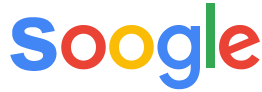

دیدگاهتان را بنویسید